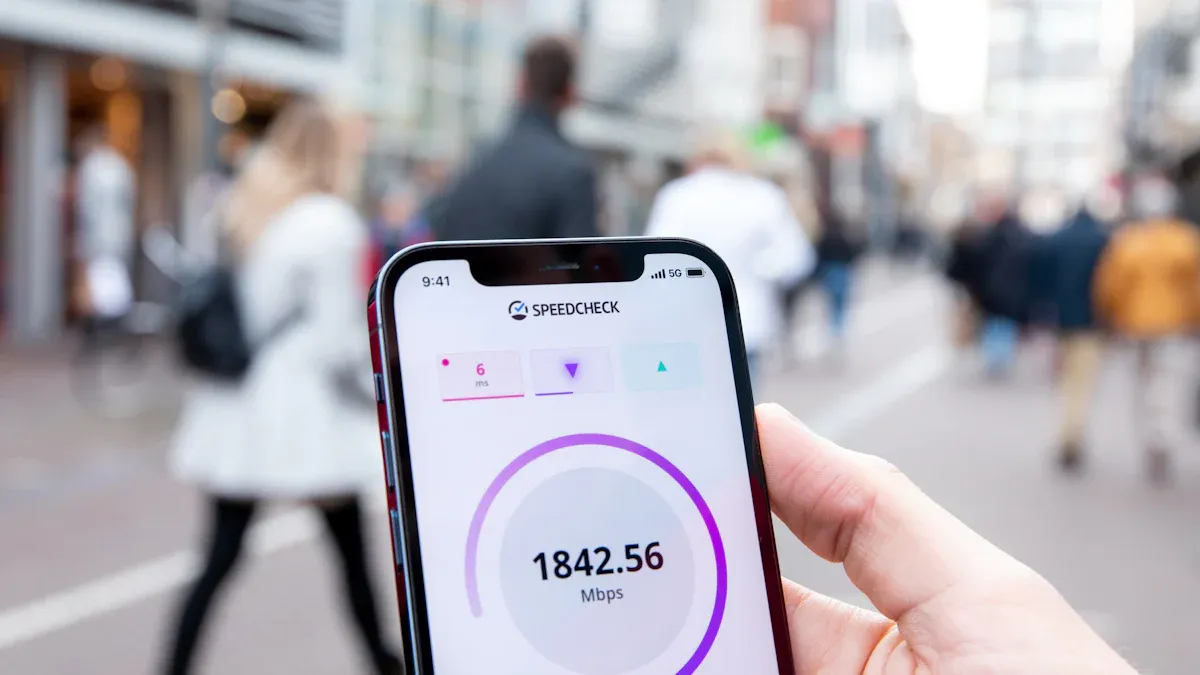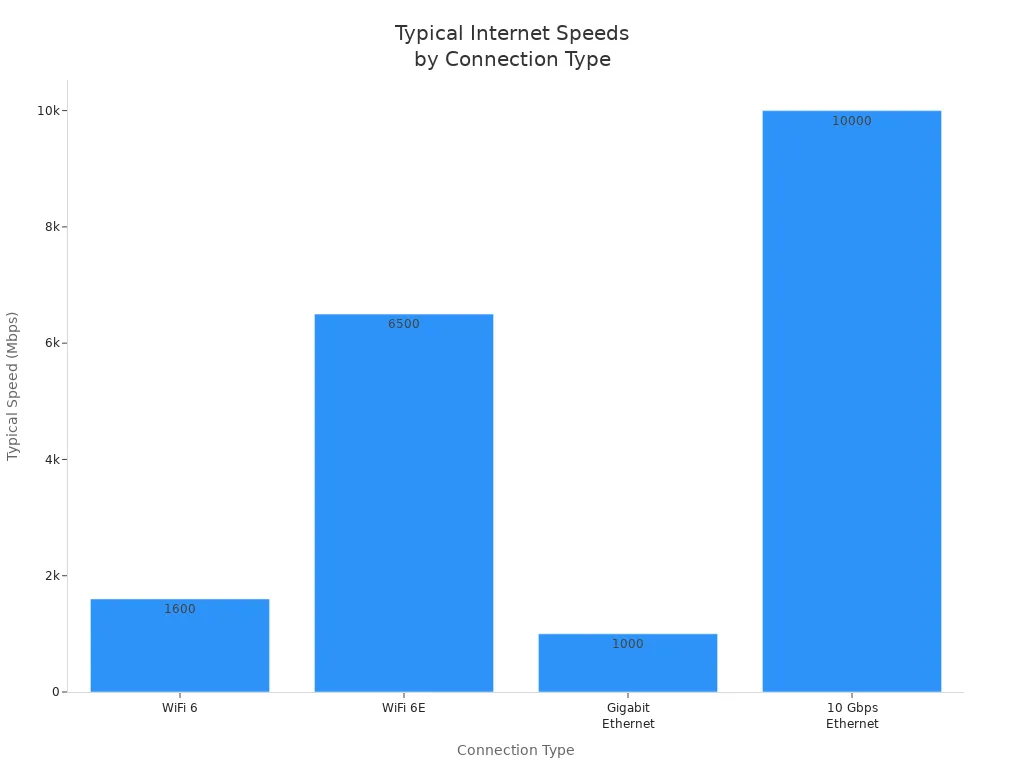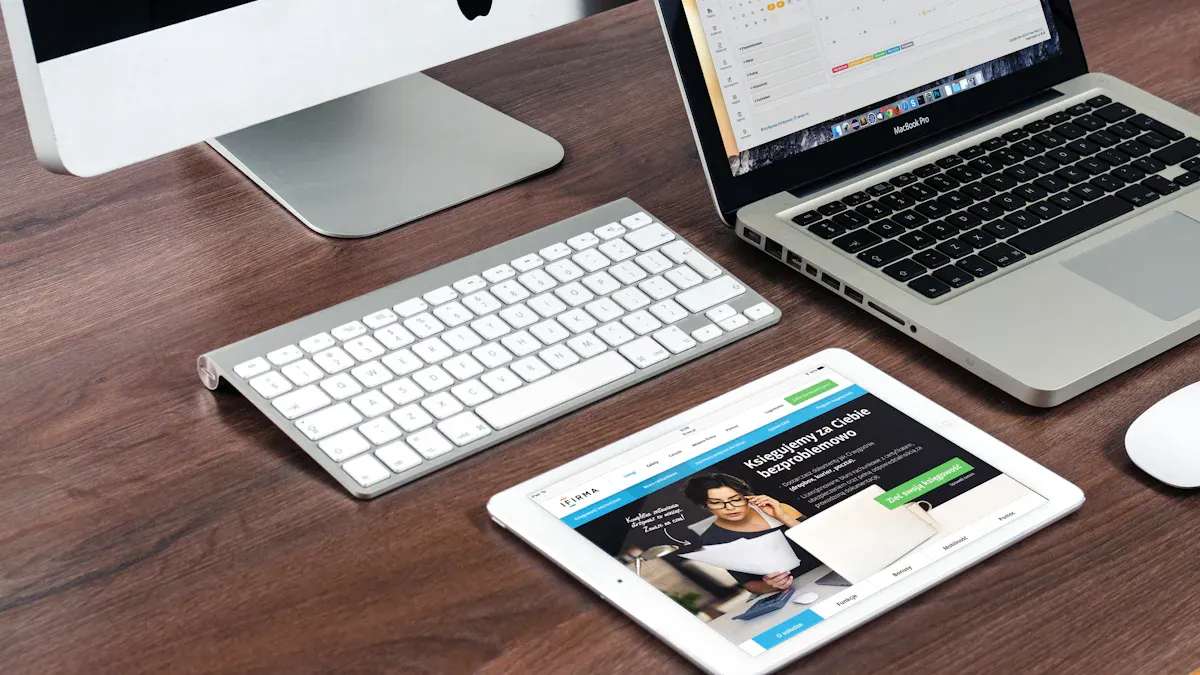Bạn không phải là người duy nhất hỏi 'tại sao wifi của tôi lại chậm như vậy?' Hơn 60% nhân viên văn phòng cho biết Wi-Fi chậm là vấn đề công nghệ lớn nhất của họ. Nhiều người gặp phải các vấn đề như phần cứng cũ, quá nhiều thiết bị, thậm chí trời mưa khiến wifi rất chậm. Dưới đây là những lý do phổ biến nhất:
Sử dụng các loại internet chậm (như DSL hoặc vệ tinh)
Kết nối wifi không ổn định hoặc không đáng tin cậy
Sự cố hoặc trục trặc phần cứng
Sự can thiệp của môi trường, như tường hoặc mưa
Tin vui là bạn thường có thể tự mình khắc phục wifi chậm bằng một vài bước đơn giản. Nếu bạn cần trợ giúp, LB-LINK có các giải pháp wifi đáng tin cậy để giúp bạn có được tốc độ nhanh hơn.
Bài học chính
Kiểm tra kết nối Internet của bạn
![Kiểm tra kết nối Internet của bạn]()
Trước khi bạn cố gắng sửa wifi, hãy kiểm tra xem Internet của bạn có thực sự chậm không. Đôi khi, một cái gì đó khác gây ra vấn đề. Điều đầu tiên cần làm là kiểm tra tốc độ wifi của bạn. Việc này chỉ mất vài phút. Nó giúp bạn nhìn thấy những gì đang xảy ra.
Công cụ kiểm tra tốc độ
Có nhiều cách để kiểm tra tốc độ internet của bạn. nhất các công cụ phổ biến rất dễ sử dụng. Bạn có thể sử dụng chúng trong trình duyệt web hoặc trên điện thoại của mình. Đây là một số những lựa chọn tốt :
Tên công cụ |
Điểm mạnh và tính năng chính |
Chuyên môn/Ghi chú |
Ookla Speedtest.net |
Nổi tiếng và đáng tin cậy nhất; hơn 45 tỷ cuộc thử nghiệm được thực hiện; nhiều loại bài kiểm tra; mạng máy chủ trên toàn thế giới; báo cáo chi tiết; ứng dụng di động có sẵn |
Mục đích chung, độ tin cậy cao và phổ biến |
Nhanh.com |
Công cụ miễn phí của Netflix; dành riêng cho việc kiểm tra hiệu suất phát trực tuyến; không có quảng cáo; kiểm tra một cú nhấp chuột đơn giản; ngành công nghiệp đáng tin cậy |
Tốt nhất để đo tốc độ phát trực tuyến |
Tốc độ.cloudflare.com |
Dựa trên trình duyệt; kết quả kiểm tra chi tiết; tốt để thử nghiệm trên các nền tảng phân phối nội dung lớn |
Hữu ích cho người tiêu dùng thiên về công nghệ và doanh nghiệp nhỏ |
Kiểm tra tốc độ Internet EarthLink |
Đáng tin cậy và toàn diện; đo tốc độ tải xuống/tải lên, độ trễ, mất gói; hiểu biết sâu sắc về chẩn đoán; tính linh hoạt của vị trí máy chủ |
Chẩn đoán chi tiết và độ tin cậy |
TestMySpeed.com |
Độ chính xác cao; các thuật toán nâng cao; báo cáo chi tiết bao gồm ping và jitter; mạng máy chủ toàn cầu; tương thích với thiết bị di động |
Phân tích chi tiết và thân thiện với người dùng |
Kiểm tra tốc độ cáp quang của Google |
Cực nhanh và chính xác; không có quảng cáo; tự động lựa chọn máy chủ gần nhất; hỗ trợ nhiều ngôn ngữ |
Kiểm tra nhanh, tốt cho các vấn đề về bộ đệm/kết nối |
TestMy.net |
Chính xác nhất nhờ công nghệ HTML5; quy mô và thời lượng kiểm tra có thể tùy chỉnh; không có quảng cáo; kết quả có thể tải xuống |
Nhấn mạnh tính chính xác và tùy biến |
SpeedOf.Me |
Giao diện thân thiện với người dùng; thử nghiệm dựa trên HTML5; tối ưu hóa di động; lưu lịch sử kiểm tra; hợp tác với NordVPN |
Thân thiện với người dùng và tương thích với thiết bị di động |
Để có kết quả tốt nhất, hãy sử dụng thiết bị mới. Nếu có thể, hãy cắm nó vào bộ định tuyến bằng cáp. Điều này cho thấy tốc độ internet thực sự của bạn mà không gặp vấn đề về wifi. Nếu bạn chỉ sử dụng wifi, hãy ngồi gần bộ định tuyến khi kiểm tra tốc độ.
Mẹo: Hãy thử chạy kiểm tra tốc độ wifi vào những thời điểm khác nhau. Đôi khi, Internet của bạn chậm hơn khi có nhiều người trực tuyến.
Có dây và không dây
Bạn có thể thấy tốc độ wifi của bạn không giống với tốc độ có dây. Điều này là bình thường. Kết nối có dây, như Ethernet, thường nhanh hơn và ổn định hơn. Wifi có thể bị chậm do tường, khoảng cách hoặc các thiết bị điện tử khác.
![Biểu đồ thanh so sánh tốc độ Internet điển hình trong thế giới thực của WiFi 6, WiFi 6E, Gigabit Ethernet và 10 Gbps Ethernet.]()
Đây là một cách nhanh chóng để so sánh từng loại kết nối:
Kiểu kết nối |
Tốc độ tối đa lý thuyết |
Tốc độ thực tế điển hình |
Phạm vi độ trễ (ms) |
Sự ổn định |
Wi-Fi 6 |
Lên tới 9.600 Mb/giây |
Khoảng 1.600 Mb/giây |
7–25 (trung bình ~11,5) |
Thay đổi, dễ bị nhiễu |
Wi-Fi 6E |
Lên tới 9.600 Mb/giây |
5.000–8.000 Mb/giây |
Tương tự với Wi-Fi 6 |
Tốt, nhưng vẫn có thể gây nhiễu sóng không dây |
Gigabit Ethernet |
1.000 Mb/giây |
1.000 Mb/giây |
0,2–4 |
Tuyệt vời, rất ổn định |
Ethernet 10 Gbps |
10.000 Mb/giây |
10.000 Mb/giây |
0,2–0,3 |
Tuyệt vời, rất ổn định |
Kết nối có dây hầu như luôn nhanh hơn và ổn định hơn. Nếu Wi-Fi của bạn chậm nhưng Ethernet nhanh thì thiết lập Wi-Fi của bạn có thể cần thay đổi.
So sánh thiết bị
Không phải mọi thiết bị đều sử dụng wifi theo cách giống nhau. Điện thoại, máy tính xách tay và máy tính bảng của bạn có thể hiển thị tốc độ khác nhau. Một số thiết bị cũ không thể sử dụng wifi nhanh nhất. Hãy thử một kiểm tra tốc độ wifi trên một số thiết bị. Nếu chỉ có một thiết bị chậm thì có thể thiết bị đó có vấn đề. Nếu tất cả các thiết bị của bạn chậm, nguyên nhân có thể là do mạng Internet hoặc mạng Wi-Fi.
Lưu ý: Nếu tốc độ tải xuống thấp hơn nhiều so với gói của bạn, hãy gọi cho nhà cung cấp. Đôi khi, vấn đề là do internet chứ không phải wifi.
Kiểm tra wifi và internet giúp bạn tìm ra vấn đề bắt đầu từ đâu. Sau khi biết sự cố xảy ra với wifi, thiết bị hoặc Internet của mình, bạn có thể bắt đầu khắc phục.
Tại sao WiFi của tôi quá chậm
Vị trí bộ định tuyến
Bạn đã bao giờ thắc mắc, 'tại sao wifi của tôi lại chậm' ngay cả khi bạn trả tiền cho internet nhanh? Vị trí bạn đặt bộ định tuyến có thể tạo ra sự khác biệt lớn. Nếu bạn giấu bộ định tuyến của mình trong tủ quần áo hoặc phía sau TV, tín hiệu wifi của bạn sẽ phải truyền qua các bức tường và đồ nội thất. Điều này làm suy yếu tín hiệu và dẫn đến wifi chậm. Cố gắng đặt bộ định tuyến ở giữa nhà, trên kệ cao và cách xa những bức tường dày. Không gian mở giúp wifi của bạn phủ tới mọi phòng. Nếu bạn sống trong một ngôi nhà lớn hoặc có nhiều tầng, bạn có thể cần một hệ thống lưới hoặc bộ mở rộng sóng wifi. LB-LINK cung cấp giải pháp wifi giúp bạn phủ sóng mọi ngóc ngách.
Mẹo: Để bộ định tuyến của bạn tránh xa các vật kim loại và nguồn nước. Chúng có thể chặn hoặc phản ánh tín hiệu wifi.
Sự can thiệp
Sự can thiệp là một lý do lén lút khiến wifi chậm. Nhiều thiết bị điện tử gia dụng sử dụng sóng vô tuyến giống như wifi của bạn. Khi các thiết bị này chạy, chúng có thể gây rối kết nối của bạn và khiến tốc độ wifi chậm. Dưới đây là một số kẻ gây rối phổ biến:
Điện thoại không dây (đặc biệt là những điện thoại sử dụng băng tần 2,4 GHz)
Màn hình bé (thường ở tần số 2,4 GHz)
Lò vi sóng (có thể giảm tốc độ wifi xuống một nửa khi chạy gần)
Thiết bị Bluetooth (nhiều thiết bị cùng lúc có thể gây ra sự cố)
Lò vi sóng là một trong những điều tồi tệ nhất. Chúng sử dụng cùng băng tần 2,4 GHz với wifi của bạn, vì vậy khi bạn hâm nóng thức ăn, kết nối của bạn có thể bị rớt hoặc chậm. Bộ định tuyến của bạn càng gần lò vi sóng thì tình trạng càng tệ hơn. Bạn có thể khắc phục điều này bằng cách di chuyển bộ định tuyến hoặc chuyển sang băng tần wifi 5 GHz. Băng tần 5 GHz có ít nhiễu hơn nhưng không truyền xa tới 2,4 GHz. Nâng cấp bộ định tuyến của bạn lên bộ định tuyến hỗ trợ cả hai băng tần có thể giúp ích rất nhiều. LB-LINK có các giải pháp wifi hỗ trợ công nghệ băng tần kép và thậm chí cả ba băng tần.
Quá tải thiết bị
Đôi khi bạn hỏi 'tại sao wifi của tôi chậm thế' vì có quá nhiều thiết bị trực tuyến cùng một lúc. Mọi điện thoại, máy tính bảng, TV thông minh và máy chơi game đều sử dụng một phần wifi của bạn. Khi bạn vượt quá giới hạn của bộ định tuyến, mọi thứ sẽ chậm lại. Hầu hết các bộ định tuyến gia đình có thể xử lý 16 đến 32 thiết bị trên mỗi băng tần. Nếu bạn có bộ định tuyến băng tần kép, bạn có thể kết nối tối đa 64 thiết bị nhưng tốc độ sẽ giảm khi có quá nhiều thiết bị hoạt động.
Loại giới hạn thiết bị |
Số điển hình được hỗ trợ |
Điều gì xảy ra khi vượt quá? |
Tối đa lý thuyết |
Lên tới 255 |
Không thực tế để sử dụng tại nhà |
Giới hạn không dây thực tế (mỗi băng tần) |
16–32 |
Wifi chậm, mất kết nối |
Tổng số bộ định tuyến băng tần kép |
Lên tới 64 |
Hiệu suất giảm, lag, giật |
Bắt đầu suy giảm hiệu suất |
20–30 thiết bị hoạt động |
Sự chậm lại đáng chú ý |
Nếu bạn nhận thấy độ trễ khi mọi người phát trực tuyến hoặc chơi trò chơi cùng lúc thì bộ định tuyến của bạn có thể bị quá tải. Hãy thử ngắt kết nối các thiết bị bạn không sử dụng. Bạn cũng có thể phân chia thiết bị giữa các băng tần 2,4 GHz và 5 GHz. Nếu bạn vẫn thắc mắc 'tại sao wifi của tôi lại chậm như vậy' thì có thể bạn cần một bộ định tuyến tốt hơn. LB-LINK cung cấp các bản nâng cấp để xử lý nhiều thiết bị hơn và giữ cho wifi của bạn hoạt động trơn tru.
Lưu ý: Nếu nhà cung cấp dịch vụ Internet cung cấp cho bạn một bộ định tuyến cơ bản thì nó có thể không đáp ứng được nhu cầu của một ngôi nhà bận rộn. Nâng cấp phần cứng là một trong những giải pháp tốt nhất cho tình trạng wifi chậm.
Phần cứng lỗi thời
Các bộ định tuyến cũ có thể khiến bạn thắc mắc 'tại sao wifi của tôi lại chậm' ngay cả khi bạn trả tiền để có Internet nhanh. Công nghệ thay đổi nhanh chóng. Bộ định tuyến wifi của bạn có thể không theo kịp các thiết bị mới hoặc tốc độ nhanh hơn. Hầu hết các bộ định tuyến wifi tiêu dùng đều có tuổi thọ khoảng 3 đến 5 năm trước khi bắt đầu gặp sự cố. Sau đó, bạn có thể nhận thấy wifi của mình chậm hơn, mất kết nối hoặc ngừng hoạt động với các tiện ích mới.
Dưới đây là một số dấu hiệu cho thấy bộ định tuyến của bạn có thể đã quá cũ:
Bạn thấy wifi bị ngắt kết nối thường xuyên.
Tốc độ wifi của bạn giảm xuống, ngay cả khi bạn ngồi gần bộ định tuyến.
Bộ định tuyến thường xuyên cảm thấy nóng hoặc quá nóng.
Điện thoại hoặc máy tính xách tay mới không thể kết nối với wifi của bạn.
Bạn không thể cập nhật chương trình cơ sở của bộ định tuyến nữa.
Nhiều thứ có thể làm cho bộ định tuyến của bạn bị hao mòn nhanh hơn. Nhiệt độ, độ ẩm, tăng điện và sử dụng nhiều đều góp phần gây ra hiện tượng này. Đôi khi, bộ định tuyến của bạn không thể xử lý tất cả các tính năng Wi-Fi mới hoặc cập nhật bảo mật. Nếu bạn liên tục hỏi 'tại sao wifi của tôi lại chậm như vậy' thì nguyên nhân có thể là do phần cứng của bạn.
Các chuyên gia cho rằng bạn nên nghĩ đến việc nâng cấp bộ định tuyến của mình sau mỗi 3 đến 5 năm. Bộ định tuyến mới cung cấp cho bạn tốc độ wifi tốt hơn, bảo mật mạnh hơn và hỗ trợ nhiều thiết bị hơn. Luôn cập nhật chương trình cơ sở của bộ định tuyến có thể giúp nó hoạt động lâu hơn, nhưng đôi khi nâng cấp là cách khắc phục tốt nhất. LB-LINK cung cấp các bộ định tuyến và bộ mở rộng wifi hiện đại có thể tăng cường mạng gia đình của bạn và giải quyết nhiều vấn đề về wifi chậm.
Mẹo: Nếu bộ định tuyến của bạn đến từ nhà cung cấp dịch vụ Internet thì đó có thể là mẫu cơ bản. Nâng cấp lên bộ định tuyến LB-LINK mới hơn có thể cung cấp cho bạn Wi-Fi nhanh hơn và nhiều tính năng hơn.
Sự cố ISP
Đôi khi, câu trả lời cho câu hỏi 'tại sao wifi của tôi quá chậm' không liên quan gì đến việc thiết lập tại nhà của bạn. Vấn đề có thể đến từ nhà cung cấp dịch vụ internet của bạn. Nếu Wi-Fi của bạn hoạt động tốt khi ở gần bộ định tuyến nhưng Internet vẫn chậm thì nguyên nhân có thể là do nhà cung cấp dịch vụ.
Dưới đây là một số vấn đề phổ biến bạn có thể gặp phải với nhà cung cấp của mình:
Gói internet của bạn có giới hạn tốc độ quá thấp so với nhu cầu của bạn.
Nhà cung cấp bị tắc nghẽn mạng trong giờ bận rộn.
Có sự cố mất điện hoặc bảo trì trong khu vực của bạn.
Modem của bạn đã lỗi thời hoặc không tương thích với tốc độ mới nhất của nhà cung cấp.
Bạn có thể kiểm tra chi tiết gói của mình và so sánh chúng với kết quả kiểm tra tốc độ của bạn. Nếu bạn thấy sự khác biệt lớn, hãy gọi cho nhà cung cấp của bạn và yêu cầu trợ giúp. Đôi khi, việc nâng cấp gói hoặc modem của bạn có thể khắc phục được tình trạng Wi-Fi chậm. Bộ định tuyến LB-LINK hoạt động tốt với hầu hết các nhà cung cấp và có thể giúp bạn tận dụng tối đa kết nối internet của mình.
Lưu ý: Luôn khởi động lại modem và bộ định tuyến trước khi gọi cho nhà cung cấp. Bước đơn giản này có thể khắc phục nhiều vấn đề về wifi.
Sửa WiFi chậm
![Sửa WiFi chậm]()
Khởi động lại thiết bị
Khi nhận thấy wifi chậm, điều đầu tiên bạn nên thử là khởi động lại thiết bị của mình. Bước đơn giản này có thể khắc phục được nhiều vấn đề. Bắt đầu bằng cách tắt bộ định tuyến và modem của bạn. Đợi khoảng 30 giây rồi bật lại. Cho họ một phút để khởi động lại. Tiếp theo, khởi động lại máy tính, điện thoại hoặc máy tính bảng của bạn. Đôi khi, thiết bị của bạn chỉ cần khởi động lại để kết nối tốt hơn.
Dưới đây là danh sách kiểm tra nhanh để làm theo:
Rút phích cắm bộ định tuyến và modem khỏi nguồn điện.
Đợi ít nhất 30 giây.
Cắm chúng lại và để chúng khởi động lại hoàn toàn.
Khởi động lại máy tính, điện thoại hoặc máy tính bảng của bạn.
Mẹo: Nếu sử dụng Windows 11, bạn có thể chạy trình khắc phục sự cố Mạng và Internet trong ứng dụng Nhận trợ giúp. Công cụ này có thể tìm và khắc phục các sự cố wifi thường gặp cho bạn.
Khởi động lại thiết bị của bạn sẽ loại bỏ các lỗi nhỏ và giúp wifi của bạn hoạt động tốt hơn. Nhiều người nhận thấy bước này giải quyết được tình trạng wifi chậm của họ ngay lập tức.
Thay đổi kênh WiFi
Tín hiệu Wifi truyền đi trên các kênh khác nhau. Nếu hàng xóm của bạn sử dụng cùng một kênh, wifi của bạn có thể trở nên đông đúc. Điều này dẫn đến wifi chậm và kết nối bị rớt. Bạn có thể khắc phục điều này bằng cách thay đổi kênh wifi.
Hầu hết các bộ định tuyến đều tự động chọn kênh nhưng đôi khi bạn cần phải tự mình làm việc đó. Đăng nhập vào trang cài đặt của bộ định tuyến của bạn. Tìm phần cài đặt không dây. Bạn sẽ thấy các tùy chọn cho băng tần 2,4 GHz và 5 GHz. Hãy thử chuyển sang một kênh ít đông đúc hơn. Các kênh 1, 6 và 11 là tốt nhất cho 2,4 GHz. Đối với 5 GHz, hãy chọn bất kỳ kênh nào không bận.
Đây là cách bạn có thể thay đổi kênh wifi của mình:
Mở cài đặt bộ định tuyến của bạn trong trình duyệt web.
Tìm phần không dây hoặc wifi.
Chọn một kênh mới cho mỗi băng tần.
Lưu các thay đổi của bạn và khởi động lại bộ định tuyến.
Lưu ý: Việc thay đổi kênh wifi có thể giúp tăng tốc độ Internet, đặc biệt nếu bạn sống trong một căn hộ hoặc khu phố đông đúc.
Nếu bạn sử dụng một Bộ định tuyến LB-LINK , trang thiết lập giúp bạn dễ dàng chuyển kênh. Đây là một trong những giải pháp tốt nhất cho mạng wifi đông đúc.
Cập nhật chương trình cơ sở
Bộ định tuyến của bạn chạy trên phần mềm được gọi là chương trình cơ sở. Các nhà sản xuất phát hành bản cập nhật để sửa lỗi và cải thiện hiệu suất. Nếu bạn có wifi chậm, hãy kiểm tra xem bộ định tuyến của bạn có bản cập nhật chương trình cơ sở hay không. Cập nhật chương trình cơ sở là một phần quan trọng trong việc bảo trì wifi. Nó có thể khắc phục các vấn đề tiềm ẩn và làm cho wifi của bạn nhanh hơn.
Các chuyên gia khuyên bạn nên kiểm tra các bản cập nhật chương trình cơ sở khi bạn nhận thấy sự cố kết nối. Nhiều bộ định tuyến cho phép bạn cập nhật chương trình cơ sở từ trang cài đặt. Một số thậm chí còn cập nhật tự động. Nếu bạn có bộ định tuyến cũ hơn, bạn có thể cần tải xuống bản cập nhật từ trang web của nhà sản xuất.
Đây là lý do tại sao bạn nên cập nhật chương trình cơ sở của bộ định tuyến:
Sửa lỗi làm chậm wifi của bạn.
Thêm các tính năng mới và cập nhật bảo mật.
Giúp bộ định tuyến của bạn hoạt động tốt hơn với các thiết bị mới.
Mẹo: Bộ định tuyến LB-LINK giúp việc cập nhật chương trình cơ sở trở nên đơn giản. Bạn có thể tìm thấy hướng dẫn từng bước trên trang hỗ trợ của họ.
Luôn cập nhật chương trình cơ sở của bạn là một trong những giải pháp dễ dàng nhất để giữ cho wifi của bạn hoạt động trơn tru. Nếu bạn vẫn thấy wifi chậm sau khi cập nhật, có lẽ đã đến lúc nâng cấp bộ định tuyến của bạn lên model mới hơn.
Loại bỏ nhiễu
Bạn có thể không nhận ra có bao nhiêu thứ trong nhà hoặc khu phố có thể gây rối với Wi-Fi của bạn. Nhiễu sóng là nguyên nhân lớn khiến wifi của bạn bị chậm hoặc mất kết nối. Ở các thành phố, bạn có rất nhiều hàng xóm có mạng wifi riêng. Các mạng này tranh giành không gian trên cùng một kênh, đặc biệt là trên băng tần 2,4 GHz. Bạn cũng có điện thoại không dây, lò vi sóng và thậm chí cả thiết bị giám sát trẻ em sử dụng cùng tần số. Ở các chung cư, vấn đề này càng trở nên trầm trọng hơn vì mọi người sống quá gần nhau.
Nếu bạn sống ở vùng nông thôn, bạn sẽ phải đối mặt với những thách thức khác nhau. Cây cối, đồi núi và thậm chí cả thời tiết xấu như mưa lớn hoặc sương mù đều có thể chặn tín hiệu wifi của bạn. Đường dây điện và các thiết bị điện tử khác cũng có thể gây rắc rối. Đôi khi, wifi của bạn bị chậm do những thứ bạn không thể nhìn thấy.
Dưới đây là cái nhìn nhanh về nguyên nhân gây nhiễu ở những nơi khác nhau:
Môi trường |
Các nguồn gây nhiễu WiFi phổ biến |
Thử thách bổ sung |
Cách khắc phục |
Đô thị |
Nhiều mạng wifi, điện thoại không dây, lò vi sóng |
Kênh đông đúc |
Chọn kênh tốt hơn, sử dụng ăng-ten định hướng |
Nông thôn |
Cây cối, tòa nhà, thời tiết, đường dây điện |
Mất tín hiệu do địa hình và thời tiết |
Đặt ăng-ten cẩn thận, sử dụng thiết bị mạnh hơn |
Cả hai |
Đường dây điện, lò vi sóng, thiết bị điện tử khác |
Mất tín hiệu, rớt gói tin |
Quản lý kênh, căn chỉnh ăng-ten, tăng cường tín hiệu |
Để giảm nhiễu, hãy thử các bước sau:
Di chuyển bộ định tuyến của bạn ra xa lò vi sóng, điện thoại không dây và những bức tường dày.
Đặt bộ định tuyến của bạn ở nơi thoáng đãng, trên cao và gần trung tâm ngôi nhà của bạn.
Sử dụng băng tần 5 GHz nếu bộ định tuyến của bạn hỗ trợ nó. Dải tần này ít bị nhiễu hơn và hoạt động tốt hơn ở những khu vực đông người.
Nếu bạn sống trong một ngôi nhà lớn hoặc có nhiều chướng ngại vật, hãy cân nhắc sử dụng hệ thống lưới hoặc bộ mở rộng sóng wifi. LB-LINK cung cấp các sản phẩm giúp tăng cường tín hiệu wifi của bạn.
Mẹo: Nếu wifi của bạn chậm mỗi khi bạn sử dụng lò vi sóng, hãy thử di chuyển bộ định tuyến hoặc chuyển sang băng tần 5 GHz.
Ngắt kết nối thiết bị
Quá nhiều thiết bị có thể làm chậm wifi của bạn. Mọi điện thoại, máy tính bảng, TV thông minh và máy chơi game đều sử dụng một phần wifi của bạn. Khi bạn có nhiều thiết bị kết nối, wifi của bạn phải hoạt động nhiều hơn. Điều này có thể khiến mọi thứ trở nên chậm chạp.
Bạn có thể khắc phục điều này bằng cách ngắt kết nối các thiết bị bạn không sử dụng. Kiểm tra trang cài đặt hoặc ứng dụng của bộ định tuyến để xem những gì được kết nối. Xóa điện thoại, máy tính bảng hoặc thiết bị thông minh cũ mà bạn không cần trực tuyến. Nếu bạn có khách, hãy yêu cầu họ ngắt kết nối khi rời đi.
Dưới đây là một số cách dễ dàng để quản lý thiết bị của bạn:
Lập danh sách tất cả các thiết bị được kết nối với wifi của bạn.
Ngắt kết nối bất cứ thứ gì bạn không sử dụng thường xuyên.
Thiết lập wifi khách cho khách để mạng chính của bạn luôn nhanh.
Khởi động lại bộ định tuyến sau khi bạn ngắt kết nối các thiết bị để làm mới mạng của mình.
Lưu ý: Một số bộ định tuyến cho phép bạn tạm dừng wifi đối với một số thiết bị nhất định. Điều này rất tốt để giữ cho mạng của bạn nhanh trong thời gian bận rộn.
Chuyển đổi băng tần WiFi
Bộ định tuyến của bạn có thể có hai băng tần wifi: 2,4 GHz và 5 GHz. Băng tần 2,4 GHz cũ hơn và đông đúc hơn. Nó truyền đi xa hơn nhưng thu được nhiều nhiễu hơn từ các mạng và thiết bị khác. Băng tần 5 GHz mới hơn, nhanh hơn và ít đông đúc hơn. Nó không đi xa nhưng nó mang lại cho bạn tốc độ tốt hơn nhiều nếu bạn ở gần bộ định tuyến của mình.
Chuyển sang băng tần 5 GHz có thể giúp wifi của bạn nhanh hơn gấp nhiều lần. Nhiều người thấy tốc độ tăng lên gấp bốn lần so với tốc độ họ có trên 2,4 GHz. Băng tần 5 GHz cũng hỗ trợ các kênh rộng hơn, nghĩa là có thể di chuyển nhiều dữ liệu hơn cùng một lúc. Nếu thiết bị của bạn hỗ trợ, hãy kết nối với mạng 5 GHz để có hiệu suất tốt nhất.
Đây là lý do tại sao bạn nên thử băng tần 5 GHz:
Ít sự can thiệp từ hàng xóm và thiết bị điện tử gia đình.
Tốc độ nhanh hơn, đặc biệt là để phát trực tuyến và chơi game.
Các chuẩn wifi mới hơn như Wi-Fi 5 và Wi-Fi 6 hoạt động tốt nhất trên băng tần 5 GHz.
Để chuyển băng tần, hãy tìm tên mạng wifi của bạn. Nhiều bộ định tuyến đặt tên cho chúng giống như 'HomeWiFi' cho 2,4 GHz và 'HomeWiFi-5G' cho 5 GHz. Chọn tần số 5 GHz nếu bạn thấy nó. Nếu bạn không thấy tùy chọn 5 GHz thì bộ định tuyến hoặc thiết bị của bạn có thể đã quá cũ. Bộ định tuyến LB-LINK hỗ trợ cả hai băng tần và giúp việc chuyển đổi trở nên dễ dàng.
Mẹo: Nếu bạn di chuyển xa bộ định tuyến, thiết bị của bạn có thể chuyển về tần số 2,4 GHz. Để có tốc độ tốt nhất, hãy ở gần bộ định tuyến của bạn khi sử dụng 5 GHz.
Nguyên nhân Internet chậm
Ứng dụng nền
Có thể bạn không biết nhưng các ứng dụng chạy nền có thể làm chậm tốc độ Internet của bạn. Những ứng dụng này sử dụng kết nối của bạn ngay cả khi bạn không sử dụng chúng. Ví dụ: các công cụ sao lưu đám mây và ứng dụng phát trực tuyến thường chạy rất êm. Họ tải xuống hoặc tải lên dữ liệu ở chế độ nền. Điều này sử dụng hết băng thông và để lại ít băng thông hơn cho bạn.
Một số ứng dụng nền phổ biến làm chậm mọi thứ là:
Các dịch vụ lưu trữ đám mây như Google Drive hoặc Dropbox đồng bộ hóa tệp
Ứng dụng cuộc gọi video luôn được kết nối
Trình khởi chạy trò chơi đang tải xuống bản cập nhật
Truyền phát ứng dụng tải chương trình hoặc phim
Các bản cập nhật Windows hoặc Mac tự chạy
Nếu Internet của bạn chậm, hãy kiểm tra xem ứng dụng nào đang mở. Trên Windows, sử dụng Trình quản lý tác vụ. Trên máy Mac, hãy sử dụng Trình giám sát hoạt động. Những công cụ này hiển thị chương trình nào sử dụng nhiều năng lượng mạng nhất. Đóng mọi ứng dụng bạn không cần ngay bây giờ. Điều này có thể giúp Internet của bạn cảm thấy nhanh hơn nhiều.
Mẹo: Đặt các bản tải xuống hoặc bản sao lưu lớn chạy vào ban đêm. Bằng cách này, chúng không làm chậm tốc độ Internet của bạn khi bạn muốn sử dụng.
Phần mềm độc hại và vi-rút
Phần mềm độc hại và vi rút cũng có thể làm cho tốc độ Internet của bạn bị chậm. Khi máy tính của bạn bị nhiễm virus, các chương trình này sẽ sử dụng băng thông của bạn. Một số phần mềm độc hại gửi email spam hoặc tải xuống nhiều tệp xấu hơn. Những người khác tấn công các máy tính khác. Tất cả hoạt động này sử dụng hết tốc độ internet của bạn.
Bạn có thể thấy các dấu hiệu như:
Internet của bạn chậm, ngay cả khi bạn không trực tuyến nhiều
Rất nhiều quảng cáo bật lên hoặc tin nhắn lạ
Tập tin thay đổi hoặc bị thiếu
Máy tính của bạn gặp sự cố hoặc bị treo
Phần mềm độc hại không chỉ làm chậm internet của bạn. Nó cũng sử dụng bộ nhớ và bộ xử lý của máy tính của bạn. Điều này làm cho toàn bộ máy tính của bạn chậm lại. Tin tặc tiếp tục làm cho phần mềm độc hại khó tìm hơn. Bạn cần sự bảo vệ mạnh mẽ.
Để giữ cho Internet của bạn nhanh và an toàn, hãy thử các bước sau:
Cài đặt và cập nhật phần mềm diệt virus.
Chạy quét phần mềm độc hại thường xuyên.
Luôn cập nhật hệ điều hành của bạn.
Sử dụng tường lửa để chặn lưu lượng truy cập xấu.
Theo dõi hoạt động mạng lạ.
Các công cụ chống vi-rút hiện đại sử dụng công nghệ thông minh để phát hiện các mối đe dọa mới. Họ có thể tìm thấy phần mềm độc hại trước khi nó gây ra tình trạng Internet chậm hoặc các sự cố khác. Nếu bạn cho rằng mình có vi-rút, hãy quét ngay và làm theo các bước để loại bỏ vi-rút.
Tắc nghẽn mạng
Tắc nghẽn mạng xảy ra khi có nhiều người sử dụng Internet cùng một lúc. Đây là lý do phổ biến khiến Internet chậm, đặc biệt là vào ban đêm hoặc cuối tuần. Khi mọi người truyền phát video hoặc tải tập tin xuống, mạng sẽ trở nên đông đúc. Kết nối của bạn chậm lại vì chỉ có quá nhiều băng thông.
Dưới đây là bảng hiển thị thời điểm tắc nghẽn thường là tồi tệ nhất và nó ảnh hưởng như thế nào đến các loại Internet khác nhau:
Khoảng thời gian |
Mức độ tắc nghẽn |
Tác động tốc độ theo loại kết nối |
Các buổi tối trong tuần (7–11 giờ tối) |
Cao nhất |
Chất xơ: Ở lại nhanh. Cáp: Chậm rất nhiều. DSL: Có chút chậm lại. Vệ tinh: Rất chậm, thường xuyên bị điều tiết. |
Chiều/Tối cuối tuần |
Cao |
Tương tự như các buổi tối trong tuần. Người dùng cáp và vệ tinh nhận thấy mức giảm lớn nhất. |
Sáng sớm (4–7 giờ sáng) |
Thấp |
Tốc độ là nhanh nhất cho tất cả mọi người. |
Đêm khuya (11 giờ tối–4 giờ sáng) |
Cải thiện |
Tắc nghẽn giảm, tốc độ được cải thiện. |
Nếu Internet của bạn chậm trong thời gian bận rộn này, bạn không đơn độc. Hãy thử sử dụng Internet vào sáng sớm hoặc tối muộn để có tốc độ nhanh hơn. Nếu sử dụng cáp hoặc vệ tinh, bạn có thể thấy độ trễ lớn hơn so với cáp quang. Đôi khi, việc chuyển đổi nhà cung cấp hoặc nâng cấp gói của bạn có thể hữu ích.
Lưu ý: Nếu Internet của bạn luôn chậm, ngay cả khi không bận, vấn đề có thể nằm ở bên trong nhà bạn chứ không phải ở nhà cung cấp dịch vụ của bạn.
Dây kém
Bạn có thể không nghĩ đến những sợi dây bên trong bức tường nhưng chúng đóng vai trò quan trọng trong tốc độ Internet của bạn. Nhiều người đổ lỗi cho bộ định tuyến hoặc nhà cung cấp dịch vụ Internet khi Internet chậm. Đôi khi, vấn đề thực sự nằm ở các dây cáp chạy qua nhà bạn.
Hệ thống dây điện cũ hoặc chất lượng thấp có thể làm chậm kết nối của bạn, ngay cả khi bạn có bộ định tuyến mới nhất hoặc gói Internet nhanh. Đây là lý do tại sao hệ thống dây điện kém có thể khiến Internet chậm:
Cáp Cat 5 cũ hơn chỉ hỗ trợ tốc độ lên tới 100mbps. Nếu bạn sử dụng những thứ này, bạn không thể có được tốc độ nhanh hơn mà thiết bị mới mang lại.
Nếu bạn cố gắng đẩy nhiều dữ liệu hơn mức mà cáp có thể xử lý, bạn có thể thấy tình trạng mất kết nối ngẫu nhiên, Internet chậm hoặc thậm chí là lỗi kết nối hoàn toàn.
Bộ chuyển mạch Gigabit Ethernet thường có tốc độ chậm tới 100mbps khi phát hiện hệ thống dây điện cũ. Điều này có nghĩa là thiết bị của bạn không bao giờ đạt được tốc độ tối đa.
Các mối nối và mối nối dây kém khiến kết nối của bạn không ổn định. Bạn có thể nhận thấy Internet của mình bị ngắt hoặc rất chậm vào những thời điểm ngẫu nhiên.
Liên kết yếu nhất trong mạng gia đình của bạn thường là hệ thống dây điện ẩn trong tường. Ngay cả một dây cáp kém cũng có thể kéo toàn bộ hệ thống xuống.
Giả sử bạn đã nâng cấp gói internet của mình nhưng mạng vẫn chậm. Bạn chạy thử nghiệm tốc độ và thấy con số thấp hơn nhiều so với bạn mong đợi. Bạn kiểm tra bộ định tuyến và thiết bị của mình nhưng mọi thứ đều ổn. Trong nhiều trường hợp, hệ thống dây điện có vấn đề. Việc nâng cấp lên cáp Cat 5E hoặc Cat 6 có thể tạo ra sự khác biệt rất lớn. Những loại cáp mới hơn này hỗ trợ tốc độ cao hơn nhiều và mang lại cho bạn kết nối ổn định hơn.
Một ví dụ thực tế cho thấy hệ thống dây điện quan trọng như thế nào. Một chủ nhà đã thay thế các mối nối cáp cũ và nâng cấp hệ thống dây điện tốt hơn. Ngay lập tức, vấn đề Internet chậm của họ biến mất. Kết nối của họ trở nên nhanh hơn và đáng tin cậy hơn nhiều.
Mẹo: Nếu bạn nhận thấy Internet chậm ở một số phòng nhất định, hãy kiểm tra dây cáp và ổ cắm trên tường. Đôi khi, chỉ cần thay một sợi cáp ngắn hoặc sửa kết nối lỏng lẻo cũng có thể giải quyết được vấn đề.
Bạn không cần phải là chuyên gia để phát hiện các vấn đề về hệ thống dây điện. Hãy tìm những dây cáp cũ, bị sờn hoặc bị hư hỏng. Nếu bạn thấy có nhiều mối nối hoặc dây rối, hãy cân nhắc việc nâng cấp. Hệ thống dây điện mới giúp bạn tận dụng tối đa gói internet của mình và giữ cho kết nối của bạn luôn mạnh mẽ.
Nếu bạn vẫn có kết nối Internet chậm, ngay cả sau khi thử các cách khắc phục khác, đừng quên kiểm tra hệ thống dây điện. Đôi khi, câu trả lời nằm ngay sau bức tường.
Sửa lỗi kết nối Internet chậm
Khôi phục cài đặt gốc cho bộ định tuyến
Nếu bạn đã thử mọi cách nhưng kết nối Internet chậm vẫn khiến bạn phát điên, việc khôi phục cài đặt gốc có thể hữu ích. Bước này sẽ xóa tất cả các cài đặt tùy chỉnh của bạn và đưa bộ định tuyến của bạn trở lại trạng thái như khi bạn mới sử dụng nó. Đôi khi, các cài đặt cũ hoặc trục trặc tích tụ và gây ra sự cố với kết nối Internet của bạn. Việc thiết lập lại sẽ mang lại cho bộ định tuyến của bạn một khởi đầu mới.
Để thực hiện việc này, hãy tìm một nút đặt lại nhỏ trên bộ định tuyến của bạn. Bạn thường cần một cái kẹp giấy hoặc bút để bấm nó. Giữ nó trong khoảng 10 giây. Đèn trên bộ định tuyến của bạn sẽ nhấp nháy và sau đó nó sẽ khởi động lại. Sau khi thiết lập lại, bạn cần thiết lập lại tên và mật khẩu WiFi của mình. Nếu bạn sử dụng một bộ định tuyến LB-LINK , bạn có thể tìm thấy các hướng dẫn dễ dàng trên trang hỗ trợ của họ để hướng dẫn bạn thực hiện quy trình.
Mẹo: Ghi lại cài đặt WiFi trước khi đặt lại bộ định tuyến. Điều này làm cho việc thiết lập nhanh hơn nhiều.
Cập nhật trình điều khiển
Máy tính của bạn sử dụng phần mềm đặc biệt gọi là trình điều khiển để giao tiếp với bộ điều hợp WiFi. Nếu các trình điều khiển này cũ hoặc bị hỏng, kết nối Internet của bạn có thể bị chậm hoặc bị đứt. Cập nhật trình điều khiển có thể khắc phục tình trạng kết nối Internet chậm và giúp thiết bị của bạn hoạt động tốt hơn với bộ định tuyến.
Đây là cách bạn có thể cập nhật trình điều khiển của mình:
Mở Trình quản lý thiết bị trên máy tính của bạn.
Tìm bộ điều hợp mạng của bạn trong 'Bộ điều hợp mạng.'
Nhấp chuột phải và chọn 'Cập nhật trình điều khiển.'
Hãy để máy tính của bạn tìm kiếm trình điều khiển mới nhất trực tuyến.
Nếu bạn sử dụng máy tính xách tay hoặc máy tính để bàn của một thương hiệu lớn, bạn cũng có thể truy cập trang web của họ để tìm trình điều khiển mới nhất. Luôn cập nhật trình điều khiển giúp kết nối internet của bạn luôn mạnh mẽ và đáng tin cậy.
Ghi chú: Bộ phận hỗ trợ LB-LINK có hướng dẫn từng bước để cập nhật trình điều khiển trên các thiết bị khác nhau.
Điều chỉnh cài đặt bộ điều hợp
Đôi khi, cài đặt bộ điều hợp WiFi của bạn cần một chút điều chỉnh để có tốc độ tốt nhất. Bạn có thể thay đổi các cài đặt này trong Trình Quản Lý Thiết Bị. Thực hiện những thay đổi phù hợp có thể tăng cường kết nối Internet của bạn và khắc phục kết nối Internet chậm.
Dưới đây là một số cài đặt bạn có thể điều chỉnh để có hiệu suất tốt hơn:
Đặt Độ rộng kênh 802.11n cho cả hai băng tần 2,4GHz và 5GHz thành Tự động.
Bật Chế độ 802.11n.
Tắt kênh không dung nạp chất béo.
Đặt Mức độ linh hoạt chuyển vùng ở mức cài đặt thấp nhất nếu bạn sử dụng WiFi ở nhà.
Tắt tính năng Tăng cường thông lượng của Intel trừ khi bạn chỉ sử dụng một thiết bị để phát trực tuyến.
Đặt Công suất phát ở mức cao nhất.
Chọn Chế độ không dây cao nhất mà bộ điều hợp của bạn hỗ trợ.
Tắt tùy chọn quản lý năng lượng cho phép máy tính của bạn tắt WiFi để tiết kiệm năng lượng.
Bạn cũng có thể thấy các tùy chọn cho Chế độ không dây, như 802.11a, 802.11b hoặc 802.11g. Chọn một cái phù hợp với bộ định tuyến của bạn để có kết quả tốt nhất. Hầu hết mọi người có được tốc độ tốt nhất bằng cách chọn chế độ cao nhất hiện có.
Mẹo: Nếu bạn cảm thấy bối rối, nhóm hỗ trợ và hướng dẫn trực tuyến của LB-LINK có thể giúp bạn điều chỉnh các cài đặt này từng bước.
Thực hiện những thay đổi này có thể giúp kết nối internet của bạn luôn nhanh và ổn định. Nếu kết nối Internet vẫn chậm sau khi thử các cách khắc phục này, bạn có thể cần kiểm tra phần cứng hoặc yêu cầu trợ giúp thêm.
Sử dụng tiện ích mở rộng USB
Bạn có biết rằng một cáp nối dài USB đơn giản có thể giúp tăng cường kết nối internet của bạn không? Nếu sử dụng bộ chuyển đổi USB WiFi, bạn có thể nhận thấy tín hiệu yếu hoặc tốc độ giảm. Điều này xảy ra do bộ điều hợp nằm gần máy tính của bạn, điều này có thể chặn tín hiệu. Đôi khi, các bộ phận kim loại bên trong vỏ máy tính của bạn gây nhiễu. Bạn có thể khắc phục sự cố này bằng cáp nối dài USB.
Tiện ích mở rộng USB cho phép bạn di chuyển bộ điều hợp WiFi ra khỏi máy tính. Bạn có thể đặt nó cao hơn, gần bộ định tuyến hơn hoặc thậm chí ở một nơi có ít chướng ngại vật hơn. Thay đổi nhỏ này có thể tạo ra sự khác biệt lớn trong kết nối internet của bạn. Bạn có thể thấy tốc độ nhanh hơn và tín hiệu ổn định hơn.
Dưới đây là cách bạn có thể sử dụng tiện ích mở rộng USB để cải thiện thiết lập của mình:
Mua cáp nối dài USB chất lượng tốt. Hãy tìm một cái dài ít nhất 3 đến 6 feet.
Cắm bộ chuyển đổi USB WiFi của bạn vào cáp mở rộng.
Di chuyển bộ chuyển đổi đến vị trí có đường ngắm rõ ràng tới bộ định tuyến của bạn.
Hãy thử đặt nó trên kệ hoặc gần cửa sổ nếu bộ định tuyến của bạn ở xa.
Kiểm tra lại kết nối internet của bạn để xem tốc độ của bạn có cải thiện không.
Mẹo: Tránh đặt bộ chuyển đổi gần những bức tường dày, vật kim loại hoặc phía sau máy tính của bạn. Những thứ này có thể chặn tín hiệu WiFi của bạn.
Dưới đây là bảng nhanh để hiển thị các lợi ích của việc sử dụng tiện ích mở rộng USB:
Không có phần mở rộng USB |
Với phần mở rộng USB |
Bộ điều hợp bị kẹt phía sau PC |
Adaptor được đặt cao hơn |
Nhiều nhiễu hơn |
Ít nhiễu hơn |
Tín hiệu yếu |
Tín hiệu mạnh hơn |
Kết nối internet chậm hơn |
Tốc độ nhanh hơn, ổn định hơn |
Bạn cũng có thể sử dụng tiện ích mở rộng USB để tìm vị trí tốt nhất cho bộ chuyển đổi của mình. Di chuyển nó xung quanh và chạy kiểm tra tốc độ mỗi lần. Bạn sẽ nhanh chóng thấy nơi kết nối internet của bạn hoạt động tốt nhất.
Nếu bạn sử dụng bộ điều hợp USB WiFi LB-LINK, bạn có thể tìm thêm mẹo và hướng dẫn thiết lập trên trang hỗ trợ LB-LINK. Nhóm của họ có thể giúp bạn tận dụng tối đa kết nối internet của mình. Đôi khi, một thay đổi nhỏ như thế này có thể giải quyết được vấn đề lớn.
Lưu ý: Không phải tất cả cáp nối dài USB đều giống nhau. Chọn một thiết bị hỗ trợ USB 3.0 để có hiệu suất tốt nhất, đặc biệt nếu bạn có gói internet nhanh.
Tiện ích mở rộng USB là một cách rẻ tiền và dễ dàng để cải thiện kết nối Internet của bạn. Hãy dùng thử nếu bạn muốn tốc độ tốt hơn mà không cần mua phần cứng mới.
Ngăn chặn WiFi chậm
Giữ wifi của bạn nhanh không phải là khó. Nếu bạn quan tâm đến mạng của mình, bạn có thể tránh được hầu hết tình trạng chậm lại trước khi chúng bắt đầu. Dưới đây là một số cách dễ dàng để giữ cho wifi của bạn hoạt động tốt nhất.
Bảo trì thường xuyên
Cũng giống như việc bạn chăm sóc chiếc xe của mình, bạn nên thường xuyên kiểm tra wifi của mình. Bảo trì thường xuyên giúp bạn phát hiện sớm sự cố và giữ cho kết nối của bạn luôn mạnh mẽ. Dưới đây là một số bước bạn có thể làm theo:
Đi bộ quanh nhà và kiểm tra xem tín hiệu wifi của bạn mạnh hay yếu. Điều này giúp bạn tìm ra những điểm chết hoặc những nơi bị nhiễu sóng.
Đảm bảo bộ định tuyến của bạn được đặt ở vị trí tốt. Đặt nó ở trên cao, tránh xa những bức tường dày hoặc những vật bằng kim loại.
Kiểm tra có bao nhiêu thiết bị sử dụng wifi của bạn. Nếu bạn thêm nhiều tiện ích hơn, bạn có thể cần phải di chuyển bộ định tuyến hoặc thêm bộ mở rộng wifi.
Thay đổi kênh wifi nếu bạn nhận thấy tốc độ chậm, đặc biệt nếu bạn sống gần nhiều mạng khác.
Điều chỉnh cài đặt nguồn của bộ định tuyến của bạn. Bắt đầu với công suất trung bình và xem bạn cần làm cho nó mạnh hơn hay yếu hơn.
Cập nhật chương trình cơ sở của bộ định tuyến thường xuyên. Các bản cập nhật mới sửa lỗi và giúp wifi của bạn hoạt động tốt hơn.
Thiết lập Chất lượng dịch vụ (QoS) nếu bộ định tuyến của bạn có nó. Điều này cho phép bạn chọn thiết bị hoặc ứng dụng nào có tốc độ cao nhất.
Lên kế hoạch dự phòng. Nếu bạn làm việc tại nhà hoặc có nhiều người dùng, hãy nghĩ đến việc thêm điểm truy cập thứ hai hoặc gói dự phòng.
Mẹo: Các bộ định tuyến mới hơn hỗ trợ các tính năng như Wi-Fi 6 và định dạng chùm tia. Những thứ này có thể tăng hiệu suất wifi và giúp mạng của bạn xử lý được nhiều thiết bị hơn.
Mạng an toàn
Mạng wifi an toàn giúp kết nối Internet của bạn nhanh chóng và dữ liệu của bạn luôn ở chế độ riêng tư. Nếu bạn không bảo vệ wifi của mình, người lạ có thể sử dụng kết nối của bạn và làm chậm nó. Dưới đây là một số cách để giữ an toàn cho mạng của bạn:
Thay đổi mật khẩu mặc định trên bộ định tuyến của bạn. Sử dụng mật khẩu mạnh có chữ cái, số và ký hiệu.
Bật mã hóa. Sử dụng WPA2 hoặc WPA3 nếu bộ định tuyến của bạn hỗ trợ nó. Các cài đặt này làm xáo trộn dữ liệu của bạn để người khác không thể đọc được.
Chỉ cho phép những người bạn tin tưởng sử dụng wifi của bạn. Thiết lập mạng lưới khách cho khách truy cập.
Luôn cập nhật bộ định tuyến và thiết bị của bạn. Các bản cập nhật sửa các lỗ hổng bảo mật và giúp wifi của bạn luôn an toàn.
Theo dõi các thiết bị lạ trên mạng của bạn. Nếu bạn thấy điều gì đó bạn không biết, hãy chặn nó ngay lập tức.
sử dụng mật khẩu mạnh và mã hóa mới nhất không làm chậm wifi của bạn. Trên thực tế, nó giúp giữ cho mạng của bạn ổn định và an toàn trước tin tặc.
Lưu ý: WPA3 là tùy chọn mới nhất và an toàn nhất. Nếu bộ định tuyến của bạn không hỗ trợ nó, hãy cân nhắc việc nâng cấp để bảo vệ tốt hơn.
Giám sát việc sử dụng
Đôi khi, một thiết bị hoặc ứng dụng sử dụng hầu hết Wi-Fi của bạn và khiến mọi thứ khác bị chậm. Bạn có thể giữ tốc độ wifi của mình nhanh bằng cách kiểm tra xem thiết bị nào sử dụng nhiều dữ liệu nhất. Nhiều bộ định tuyến có các công cụ tích hợp để giúp bạn theo dõi mạng của mình.
Dưới đây là bảng một số công cụ phổ biến mà bạn có thể sử dụng để theo dõi việc sử dụng wifi:
Tên công cụ |
Các tính năng chính |
Tốt nhất cho |
Giám sát mạng PRTG |
Lưu lượng truy cập thời gian thực, theo dõi thiết bị, cảnh báo |
Người dùng gia đình & chuyên nghiệp |
Hệ điều hành BitMeter |
Miễn phí, theo dõi tải lên/tải xuống, dữ liệu thời gian thực |
Người dùng gia đình |
Giám sát tốc độ mạng |
Hiển thị tốc độ mạng và mức sử dụng trên mỗi ứng dụng |
Người dùng Windows |
Giám sát băng thông FreeMeter |
Theo dõi dữ liệu trên mỗi ứng dụng, thời gian thực và lịch sử, cảnh báo |
Người dùng gia đình |
Bạn cũng có thể đăng nhập vào cài đặt của bộ định tuyến để xem thiết bị nào sử dụng nhiều wifi nhất. Nếu nhận thấy một thiết bị sử dụng quá nhiều, bạn có thể tạm dừng thiết bị đó hoặc đặt giới hạn.
Mẹo: Nếu bạn nhận thấy Wi-Fi chậm, hãy kiểm tra các lượt tải xuống lớn hoặc ứng dụng phát trực tuyến đang chạy ẩn. Tạm dừng hoặc lên lịch cho lần sau để giữ tốc độ wifi của bạn nhanh cho mọi người.
Thực hiện các bước này sẽ giúp bạn phát hiện sớm sự cố và giữ cho Wi-Fi của bạn hoạt động trơn tru. Chỉ cần cẩn thận một chút, bạn có thể tận hưởng hiệu suất wifi mạnh mẽ mỗi ngày.
Hỗ trợ LB-LINK
Khi gặp vấn đề về wifi, bạn muốn được trợ giúp nhanh chóng và dễ hiểu. LB-LINK cung cấp cho bạn một số cách để nhận được hỗ trợ, để bạn không bao giờ cảm thấy khó khăn với wifi chậm. Cho dù bạn cần nói chuyện với ai đó, đọc hướng dẫn hay hỏi cộng đồng, bạn đều có các lựa chọn.
Dịch vụ khách hàng
Đội ngũ dịch vụ khách hàng của LB-LINK sẵn sàng giúp bạn khắc phục sự cố wifi. Bạn có thể liên hệ qua điện thoại, email hoặc trò chuyện trực tuyến. Nhóm có thể hướng dẫn bạn các bước để kiểm tra Wi-Fi, kiểm tra bộ định tuyến hoặc cập nhật trình điều khiển của bạn. Nếu bạn sử dụng bộ điều hợp không dây, họ có thể yêu cầu bạn kết nối nó với điểm phát sóng của điện thoại. Điều này giúp bạn biết liệu bộ điều hợp hoặc mạng wifi của bạn có vấn đề hay không. Nếu bộ điều hợp hoạt động với điện thoại chứ không phải bộ định tuyến, bạn có thể cần phải khởi động lại thiết bị wifi hoặc kiểm tra cài đặt của mình.
Dưới đây là cái nhìn nhanh về các loại hỗ trợ bạn có thể nhận được :
Loại dịch vụ hỗ trợ |
Sự miêu tả |
Thiết kế mạch tham khảo |
Nhận thiết kế mạch chuyên nghiệp cho các thiết lập wifi khác nhau. |
Thông tin chứng nhận |
Tìm hiểu xem sản phẩm wifi của bạn có đáp ứng các tiêu chuẩn mới nhất hay không. |
Thiết lập môi trường thử nghiệm |
Tìm hiểu cách thiết lập khu vực thử nghiệm để kiểm tra hiệu suất wifi. |
Chuyển phần mềm trình điều khiển |
Nhận trợ giúp cập nhật hoặc sửa chữa trình điều khiển wifi để có tốc độ tốt hơn. |
Hướng dẫn khắc phục sự cố |
Giải quyết các vấn đề về trình điều khiển, cổng USB hoặc cài đặt bộ định tuyến làm chậm mạng Wi-Fi của bạn. |
Phương thức liên hệ |
Tiếp cận sự hỗ trợ của điện thoại, email (info@lb-link.com) hoặc trò chuyện trực tuyến để được trợ giúp nhanh về wifi. |
Bạn luôn có thể tin tưởng vào nhóm của LB-LINK để trả lời các câu hỏi của bạn và giúp bạn có được mạng Wi-Fi hoạt động trơn tru.
Hướng dẫn & Hướng dẫn
Đôi khi bạn muốn tự mình sửa wifi. LB-LINK cung cấp các hướng dẫn và hướng dẫn từng bước cho tất cả các loại vấn đề về wifi. Những hướng dẫn này chỉ cho bạn cách cập nhật chương trình cơ sở của bộ định tuyến, thay đổi kênh wifi hoặc thiết lập thiết bị mới. Nếu Wi-Fi của bạn chậm, bạn có thể làm theo danh sách kiểm tra để tìm hiểu xem có quá nhiều thiết bị được kết nối hay không hoặc liệu bạn có cần di chuyển bộ định tuyến của mình hay không.
Các hướng dẫn của LB-LINK còn giúp bạn sửa lỗi nâng cao hơn. Ví dụ: bạn có thể tìm hiểu cách gỡ cài đặt trình điều khiển cũ, sử dụng cổng USB phù hợp cho bộ điều hợp wifi hoặc xóa các trình điều khiển khác có thể gây xung đột. Những hướng dẫn này sử dụng ngôn ngữ và hình ảnh đơn giản nên bạn có thể làm theo ngay cả khi bạn không phải là chuyên gia công nghệ.
Mẹo: Nếu cảm thấy lạc lõng, bạn luôn có thể xem lại hướng dẫn hoặc liên hệ với bộ phận dịch vụ khách hàng để được trợ giúp thêm.
Diễn đàn cộng đồng
Bạn không đơn độc khi gặp sự cố về wifi. Diễn đàn cộng đồng của LB-LINK cho phép bạn kết nối với những người dùng khác đã gặp phải vấn đề tương tự. Bạn có thể đăng câu hỏi, chia sẻ mẹo sử dụng wifi hoặc đọc về cách người khác sửa lỗi wifi chậm của họ. Nhiều người tìm thấy câu trả lời chỉ bằng cách tìm kiếm trên diễn đàn.
Cộng đồng thân thiện và năng động. Bạn có thể tìm thấy lời khuyên về cách tốt nhất để thiết lập wifi, cài đặt bộ định tuyến nào hoạt động tốt nhất hoặc cách tận dụng tối đa các sản phẩm LB-LINK của bạn. Nếu bạn gặp một vấn đề phức tạp về wifi, chắc chắn ai đó trong diễn đàn đã giải quyết được vấn đề này trước đó.
Lưu ý: Diễn đàn là nơi tuyệt vời để tìm hiểu các thủ thuật mới và luôn cập nhật các giải pháp wifi mới nhất.
LB-LINK giúp bạn dễ dàng nhận trợ giúp, học các kỹ năng mới và tham gia nhóm những người quan tâm đến wifi nhanh, đáng tin cậy. Bất kể bạn gặp phải vấn đề gì về wifi, bạn đều được hỗ trợ từng bước.
Bạn có thể khắc phục hầu hết các sự cố internet và wifi chậm chỉ bằng một vài bước đơn giản. Kiểm tra wifi, di chuyển bộ định tuyến, cập nhật thiết bị của bạn và kiểm tra xem có nhiễu không. Nếu bạn muốn wifi tốt hơn, LB-LINK cung cấp giải pháp dễ sử dụng được nhiều người dùng yêu thích nhờ tín hiệu mạnh và tốc độ nhanh. Đây là cách LB-LINK so sánh với các thương hiệu khác:
Tính năng |
Lợi thế LB-LINK |
Thiết lập plug-and-play |
Đúng |
Wifi mạnh ở điểm yếu |
Độ che phủ tốt hơn 40% |
Giá |
Rất phải chăng |
Hỗ trợ kỹ thuật |
Không cần driver, hoạt động trên nhiều thiết bị |
Đừng để tốc độ internet hoặc wifi chậm làm bạn chậm lại. Hãy thử những lời khuyên này và liên hệ để được trợ giúp nếu bạn cần!
Câu hỏi thường gặp
Tại sao WiFi của tôi chậm lại vào ban đêm?
Bạn có thể nhận thấy Wi-Fi chậm vào ban đêm vì có nhiều người trong khu vực của bạn sử dụng Internet hơn. Điều này gây ra tắc nghẽn mạng. Hãy thử sử dụng Internet sớm hơn hoặc muộn hơn để có tốc độ nhanh hơn.
Tường hoặc sàn có thể chặn tín hiệu WiFi của tôi không?
Đúng! Tường, sàn dày và thậm chí cả các vật kim loại có thể chặn hoặc làm suy yếu tín hiệu WiFi của bạn. Đặt bộ định tuyến của bạn ở vị trí thoáng, cao và gần trung tâm ngôi nhà để có phạm vi phủ sóng tốt hơn.
Tôi nên khởi động lại bộ định tuyến của mình bao lâu một lần?
Khởi động lại bộ định tuyến của bạn mỗi tuần một lần. Nếu bạn nhận thấy tốc độ chậm hoặc mất kết nối, hãy khởi động lại ngay. Bước đơn giản này có thể khắc phục nhiều sự cố WiFi phổ biến.
Vị trí tốt nhất cho bộ định tuyến của tôi là gì?
Đặt bộ định tuyến ở giữa nhà, cách xa những bức tường dày và các thiết bị điện tử. Giữ nó ở vị trí cao trên kệ. Không gian mở giúp WiFi của bạn tiếp cận mọi phòng.
Có quá nhiều thiết bị làm chậm WiFi của tôi không?
Vâng, họ làm vậy. Mỗi thiết bị sử dụng một phần WiFi của bạn. Nếu bạn kết nối nhiều thiết bị cùng một lúc, tốc độ của bạn sẽ giảm xuống. Ngắt kết nối các thiết bị bạn không sử dụng để duy trì tốc độ mạng của mình.
Làm sao để biết bộ định tuyến của tôi đã quá cũ?
Nếu WiFi của bạn thường xuyên bị rớt, cảm thấy chậm hoặc thiết bị mới không thể kết nối thì bộ định tuyến của bạn có thể đã quá cũ. Hầu hết các bộ định tuyến đều có tuổi thọ từ 3–5 năm. Nâng cấp có thể tăng tốc độ và bảo mật của bạn.
LB-LINK có thể giúp tôi khắc phục WiFi chậm không?
Tuyệt đối! LB-LINK cung cấp các bộ định tuyến dễ sử dụng . , bộ mở rộng và hỗ trợ Bạn có thể tìm thấy hướng dẫn, dịch vụ khách hàng và trợ giúp cộng đồng để giải quyết vấn đề WiFi của mình một cách nhanh chóng.